
EtsyショップとGoogleアナリティクスを連携する方法の解説
あわわ、Etsyショップを開設してもうすぐ4ヶ月が経とうとしているのに、Googleアナリティクスと連携するのを忘れていました。どうも、244です。
というか、なぜか、なぜかですが、「EtsyとGoogleアナリティクスは連携できないだろう」と思っていたのです。noteだと有料オプションですし、なぜか「できないだろう」と思っていた。
ところが、できる!ということに今朝気づきました。ということで、みなさんも、まだ設定、連携していないという方は、早めにやっておきましょう。
Etsyのダッシュボードでいろいろとアクセスデータは閲覧できますが、Googleアナリティクスだとさらに詳細に見れるはず。チェックしなくても、とりあえず連携しておけば、データだけでも収集できます。時間をさかのぼって収集はできませんので。
では、EtsyショップとGoogleアナリティクスの設定と連携の方法をご説明します。簡単です。5分もあれば終わります。
Googleアナリティクスとは
グーグルが提供する無料のアクセス解析ツール。ブログやECサイトなど、さまざまなウェブサイトとの連携が可能。従来のGoogle アナリティクス(ユニバーサル アナリティクス)は2023年7月に計測が廃止され、2024年7月1日には計測の閲覧も不能に。今回設定するのは、最新版のGoogleアナリティクス4(GA4)となります。
ちなみに、Etsy公式による解説ページもあります。こちらでも丁寧に書かれていますので、あわせて参照ください。
あなたのショップで Google アナリティクスを活用するには|Etsyヘルプセンター
Googleアナリティクス4(G4)の測定IDを取得
まず、そもそものGoogleアナリティクスの設定をしなくてはいけません。ここで取得した「測定ID」というものをEtsyの設定画面で入力することになります。
1)Googleアナリティクスのページにアクセス
まず、下記サイトにアクセスしましょう。Etsyショップを開設した際のグーグルアカウント(Gmail)でログインしてください。
そうしたら、画面上にある「測定を開始」ボタンをクリックします。

2)アカウント名を入力
次に「アカウント名」を入力します。

ここは自分だけが見る部分ですので、自分がわかりやすいもので問題ありません。
ただ、ショップ名称はこの次の「プロパティ名」で入力するので、それは除きます。アカウント名は、親カテゴリーのようなものでしょうか。ぼくは「Etsy」にしておきました。
3)プロパティ名を入力
こちらにEtsyショップの名称を入力します。ぼくの場合は「Wordful Prints」となります。タイムゾーンと通貨もそのまま設定します。

4)ビジネスの説明
次はご自身のビジネスの業種と規模の入力です。

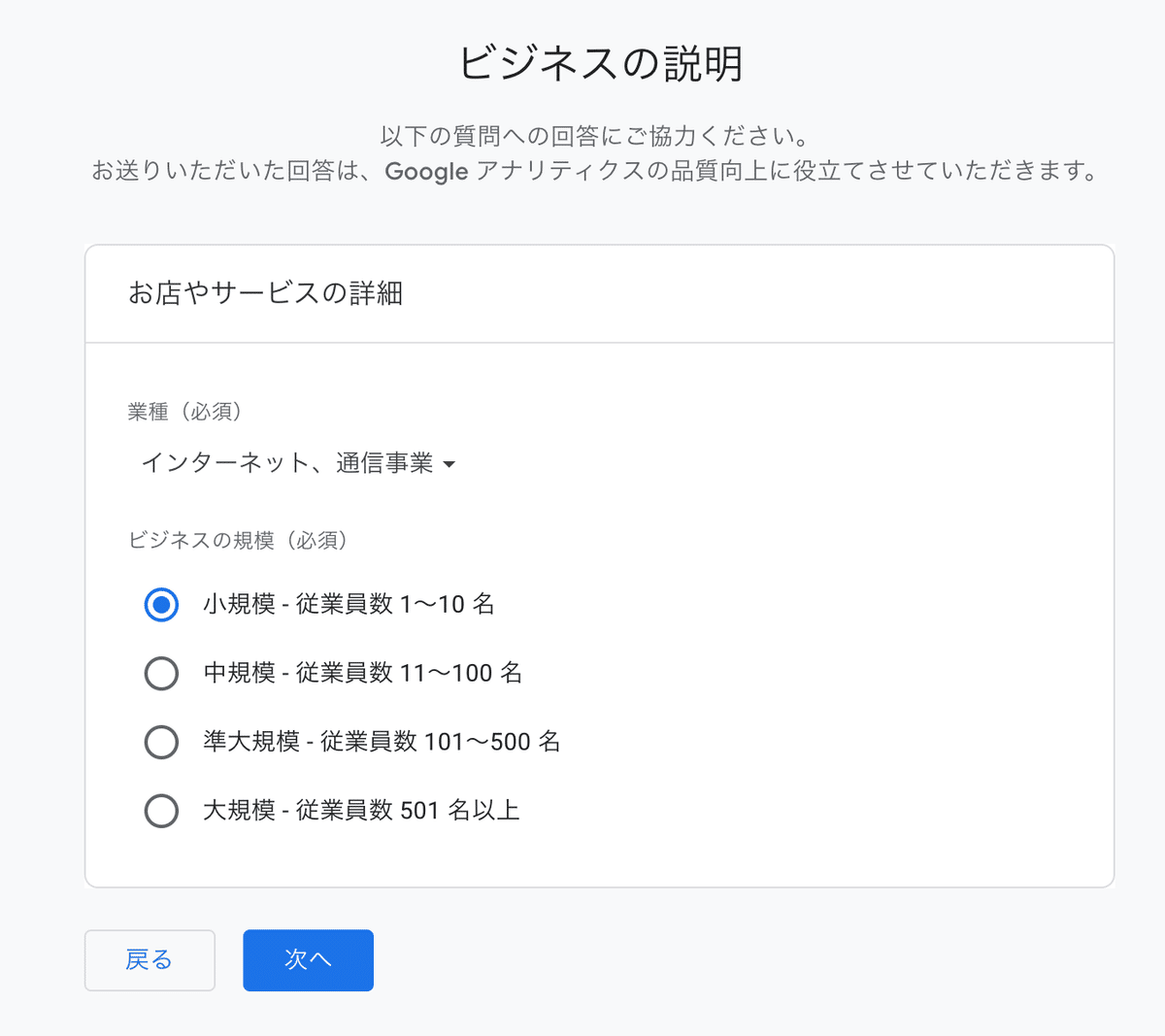
5)ビジネスの目標を選択
次は、Googleアナリティクスを活用するにあたっての目的の入力です。ぼくは上部4つにチェックを入れました。このあたりは、ご自身で判断ください。

6)規約への同意
ここはシンプル。同意して次に進みましょう。

7)プラットフォームの選択
もう終盤です。こちらでは「ウェブ」を選択します。

8)URLの入力
いよいよ最後です。EtsyショップのURLを入力します。

注意いただきたいのは、コピペする場合、冒頭の「https://www」は不要ということです。「etsy.com」以降としてください。右には「ストリーム名」とありますが、ぼくはショップ名にしておきました。
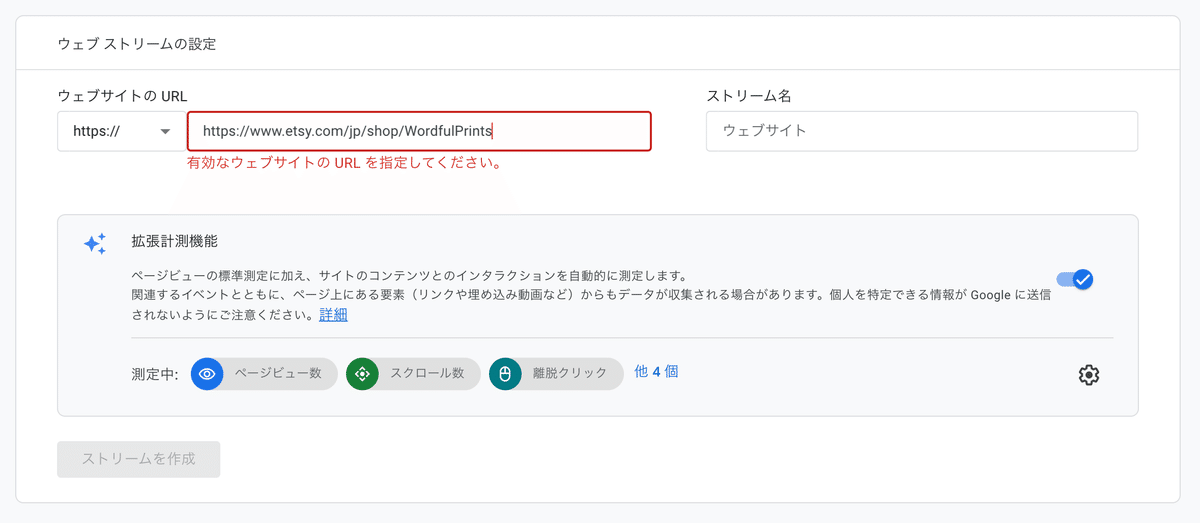

ちなみに、Etsyショップには「ショップ名.etsy.com」という固有リンクも存在しますが、Googleアナリティクスではこちらは使用しません。
9)測定IDをコピーする
これでGからはじまる「G-XXXXXXXXXX」というような測定IDが発行されたはずです。これで、Googleアナリティクス側の設定は終了です!とりあえず、ページをブックマークでもしておきましょう。
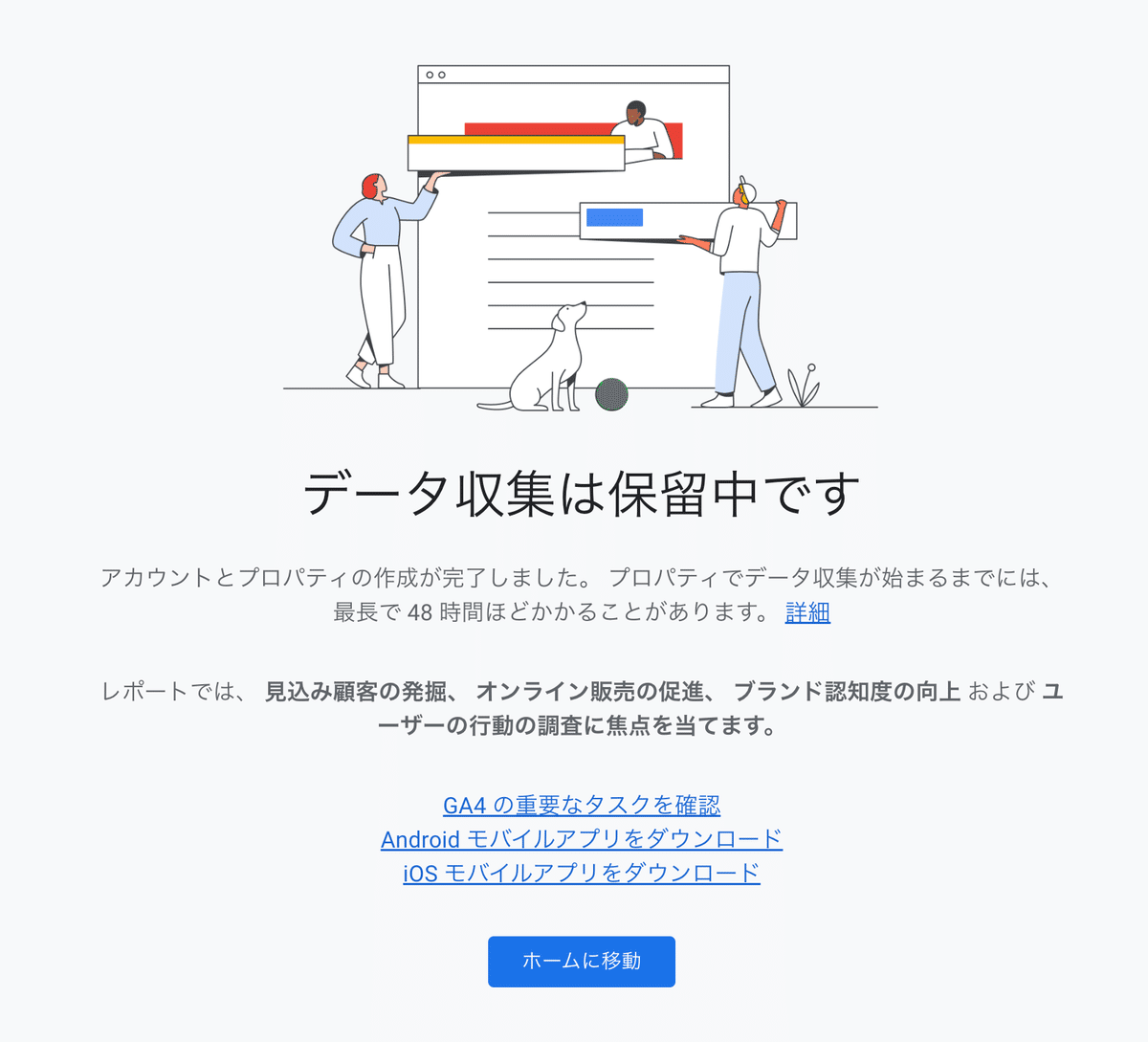
Etsyとの連携方法
オプションで測定IDを入力するだけ
Etsyにログインしたら、管理画面の左メニューから「ショップ設定」「オプション」と進んでいきます。
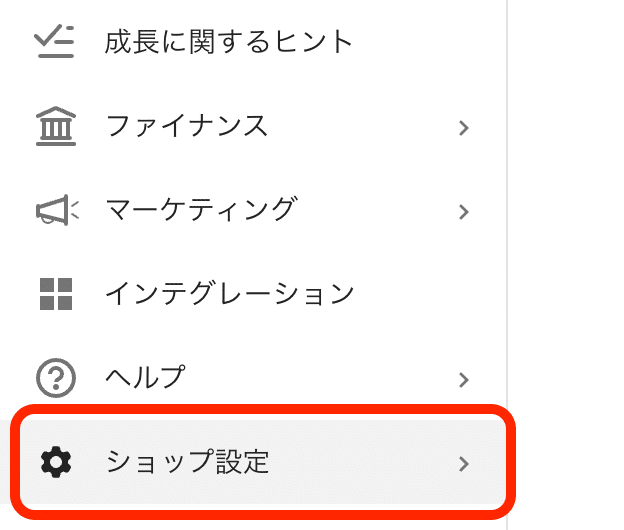
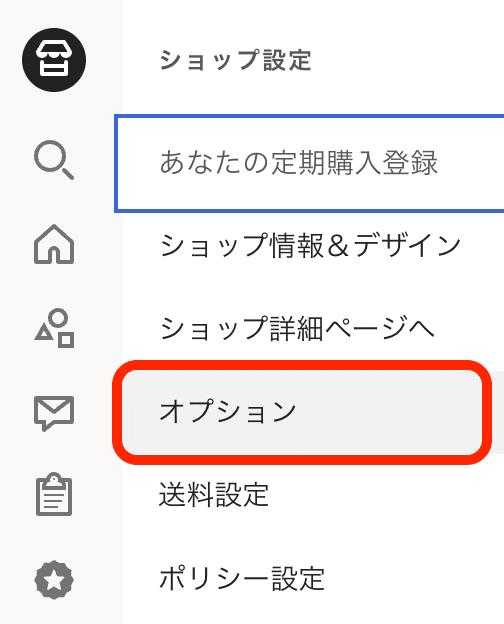
そうすると右側の画面が変わるので、その上のタブの「ウェブ解析」をクリックします。

こちらにある「ウェブプロパティ ID」に、さきほどのGoogleアナリティクス設定で取得した「計測ID」をコピペします。
「保存する」をクリックして、緑色で「ショップ内容を更新しました。」と表示されたら、すべて完了です!
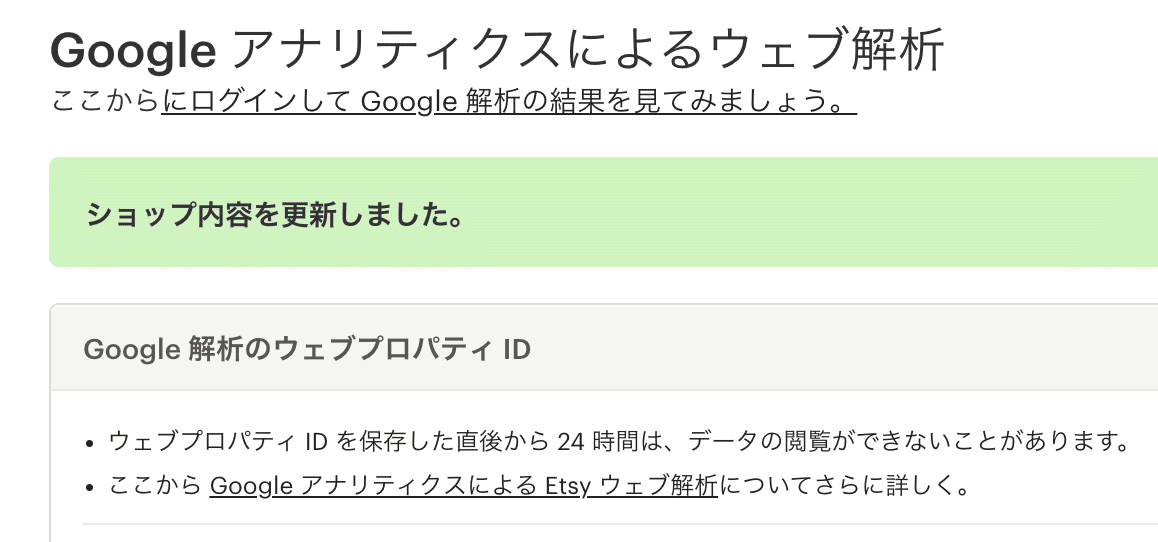
最後に
ということで、今回は気づくのがだいぶ遅れてしまった、EtsyショップとGoogleアナリティスの設定、連携方法についてご紹介しました。
ぼくはこうした作業はいままで何度もやってきているので、さっと5分もかからず終わりますが、初めての方はもしかしたらそうでないかもしれません。
ただ、(気づくのが遅れてしまった僕が言うのもなんですが)この連携はできるだけ早めにやっておくことをおすすめします。
「データ自体はEtsy側のものでいっか」と運営するのはいいのですが、どこかのタイミングで「もっと詳しいデータが見たいかも」と思ったとき、そのデータはさかのぼって取得できないのです。
* * *
参考になった!と思ったらいいねいただけると感激です。コメントもお気軽に。Etsyの関連情報を定期発信しているので、まだの方はぜひフォローもお待ちしております〜
ではでは〜
その他のEtsy関連記事を読む
累計60本を超えた「Etsy攻略ノート集」を目的ごとにまとめ、探しやすくした目次をご用意しています。他の情報も探したい方は下記をご覧ください〜
いつもありがとうございます。発信の質をさらに高め、継続もできるよう精進してまいりますー!
